Programas para crear videos con fotos para Windows
Si usas un PC con Windows y ve en busca de programas para crear videos con fotos, eche un vistazo a las soluciones que se enumeran a continuación; estoy seguro de que no se arrepentirá.
Editor de video EaseUS

Si está buscando un programa para crear videos con fotos que sea poderoso, flexible pero muy simple de usar, creo que haría bien en echar un vistazo a Editor de video EaseUS. Es un editor de video para Windows que combina una interfaz de usuario extremadamente intuitiva (traducido al en tu idiomano) con una amplia gama de características interesantes: admite videos de todos los formatos principales (incluidos los importados de teléfonos inteligentes, tabletas y cámaras), fotos, pistas de audio y narraciones grabadas en tiempo real. Además, incluye 50 efectos visuales y de transición, funciones para cortar, dividir y rotar videos, ajustar el zoom, agregar efecto de mosaico y mucho más.
Al exportar, puede elegir entre varios formatos, incluidos videos en DVD, formatos optimizados para teléfonos inteligentes y tabletas y videos optimizados para cargarlos en línea en YouTube, Facebook, Twitter, etc. Interesante, ¿verdad? ¡Entonces actuemos!
Para descargar EaseUS Video Editor gratis en su PC, conéctese al sitio web oficial del programa y haga clic en el botón Prueba gratis. Entonces abre el archivo .exe obtenido y complete la configuración haciendo clic en secuencia en Sí, OK, adelante (cuatro veces consecutivas), Instalar e final.
En este punto, inicie EaseUS Video Editor y elija si desea hacer un proyecto en 9:16 (retrato), 16: 9 (pantalla ancha) o 4: 3 (tradicional); siga el tutorial inicial e importe las fotos y videos que desea usar en su creación, presionando el botón Importar (arriba a la izquierda) o arrastrándolos a la ventana del programa. Repetir, si es necesario, la operación también para las piezas musicales que se utilizarán en el proyecto.
En este punto, arrastre fotos, videos y música al calendario de EaseUS Video Editor, ordenándolos en el orden que prefiera y, si lo desea, utilice las pestañas Texto, Filtros, revestimientos, Transiciones, elementos e Música colocado a la izquierda para agregar estos elementos a su creación (siempre arrastrándolos en la línea de tiempo).
Una vez hecho esto, para aplicar cambios al video, use el jugador ubicado en la parte superior derecha (o la propia línea de tiempo) para llegar al punto de la película de su interés y use los botones en el centro de la ventana para dividere, cortar, ajustar el zoom, aplica elefecto mosaico etc. Al hacer clic en el icono de la lápiz también puedes editar Velocidad, orientación, contraste, saturazione, volumen e desvanecimiento de audio del artículo seleccionado.
Una vez que su creación esté completa, haga clic en el botón Exportar (encima de la línea de tiempo), seleccione el Formato dónde exportar el video (yendo a la Plataforma de video puedes encontrar formatos optimizados para YouTube, Facebook, Twitter y otros servicios en línea), elija la carpeta en la que guardarlo (a través del icono de cartella) y comience a ahorrar presionando el botón Exportar.
La versión gratuita de EaseUS Video Editor agrega una marca de agua a los videos generados y no permite exportar en Full HD. Para eliminar estas limitaciones y tener acceso a otras funciones, debe comprar la versión Pro del software, que cuesta 46,95 €. Más info aquí.
SmartSHOW 3D
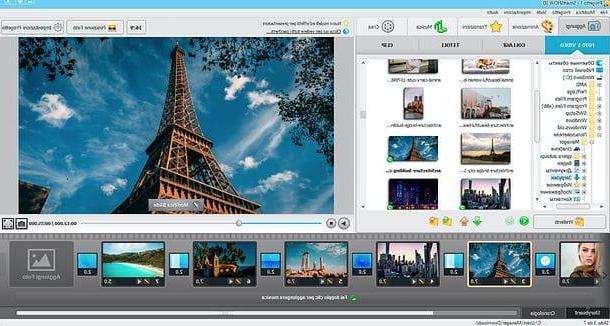
SmartSHOW 3D es un gran programa para crea videos con fotos y música de una manera extremadamente sencilla. Cuenta con una interfaz de usuario completamente traducida en en tu idiomano y muchas funciones avanzadas, incluida la que le permite crear presentaciones con Efectos 3D. Además, incluye más de 100 efectos de transición, plantillas listas para usar para crear videos de aspecto profesional y una amplia gama de efectos para hacer que cada presentación sea única. Los videos generados se pueden exportar en varios formatos, incluidos AVI, MP4, 3GP, MKV y WMV.
Para descargar SmartSHOW 3D en una versión de prueba gratuita durante 10 días, conéctese al sitio web oficial del programa y haga clic en el botón descarga, en el centro de la página. Cuando se complete la descarga, inicie el archivo .exe lo acabo de obtener y, en la ventana que se abre, haga clic en el botón primero Sí y luego en esos OK e adelante.
Luego ponga la marca de verificación junto al artículo Acepto los términos del contrato de licencia. y complete la configuración haciendo clic en el botón primero adelante tres veces consecutivas y luego Instalar e final.
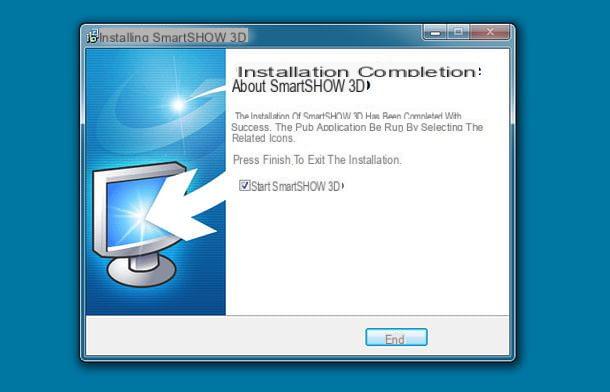
Una vez que se complete la instalación, comience SmartSHOW 3D y, si tiene un código de activación para el programa, registre su copia del software: para ello, haga clic en el botón Introducir clave y complete el formulario propuesto ingresando, en los campos de texto correspondientes, dirección de correo electrónico e clave; de lo contrario, haga clic en el botón Continuar y continuar con la prueba gratuita del producto.
Ahora puedes actuar. Elija, por lo tanto, si desea comenzar a crear un nuevo proyecto, ya sea para crear un presentación en 5 minutos (usando uno de los muchos modelos disponibles) o si abrir un proyecto ya existente, haciendo clic en uno de los botones disponibles, ¡y dé rienda suelta a su creatividad!
Luego seleccione la pestaña Añadir, ubicado en la parte superior izquierda, para navegar por cartella que contiene el Imágenes desea utilizar para su presentación, busque las imágenes que le interesan y arrástrelas a la calendario ubicado en la parte inferior (la versión de prueba del programa le permite agregar un máximo de 15 diapositivas).
Si, en lugar de fotos individuales, desea agregar collage compuesto por varias imágenes, capturas de pantalla con seguridad o de la acortar, seleccione las pestañas correspondientes ubicadas en la parte superior, seleccione el contenido de su interés y arrástrelo a calendario de SmartSHOW 3D, a continuación.
Para agregar un efecto, como un efecto 3D o un efecto de movimiento, a las diapositivas de su presentación, seleccione la pestaña animación de SmartSHOW 3D (arriba), elija el tipo de efecto que le interesa (p. ej. Efectos 3D) en la barra lateral izquierda, ubique elefecto que más te guste y arrástralo al calendario, más precisamente en la diapositiva a la que desea aplicarlo.
Para obtener una vista previa del efecto final, use el reproductor ubicado en la parte superior derecha. También me gustaría señalar la posibilidad de modificar las diapositivas individuales, seleccionándolas en el calendario y haciendo clic enicono de lápiz presente en ellos. Esto abrirá un editor para editar, a través de pestañas y menús especiales, diapositiva, nivel, animazione e Sonido.
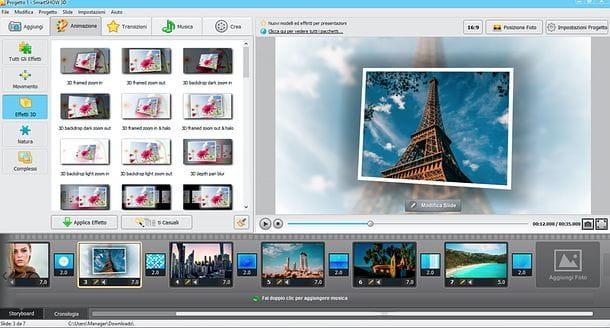
Para agregar efectos de transición entre diapositivas, seleccione la pestaña Transiciones de SmartSHOW 3D (arriba), haga clic en el tipo de transición de su interés en la barra lateral izquierda (p. ej. Transiciones 3D o Gradiente) y arrastre elefecto que más te gusta de calendario, más precisamente en el espacio entre las diapositivas a las que desea aplicarlo.
En cuanto a la música, puede agregar música de fondo a su presentación yendo a la pestaña Música de SmartSHOW 3D (arriba) y haciendo clic en el botón Colección de música, para acceder a una biblioteca de más de 200 bandas sonoras listas para usar, o en el botón Agregar música desde un archivo, para seleccionar una canción de su PC. Alternativamente, puede seleccionar la pestaña Comentarios de voz y grabe una narración desde el micrófono de su computadora.
Una vez que haya seleccionado el fondo de audio de su interés, puede editarlo haciendo clic en elicono de tijeras (cortarlo) y ajustar volumen y desvanecimientos (haciendo clic en el botón correspondiente). Además, presionando el botón Sincronizar, puede hacer que SmartSHOW 3D sincronice automáticamente la música y las fotos de su presentación de diapositivas. Para agregar una canción a su proyecto, simplemente arrástrela a la parte inferior de la calendario del programa.
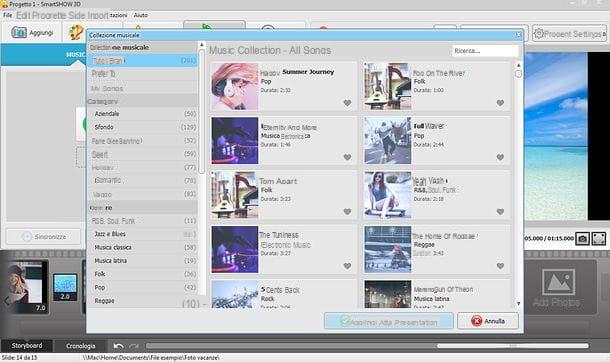
Cuando esté satisfecho con el resultado, puede guardar su presentación: vaya, por lo tanto, al formulario Crea de SmartSHOW 3D y haga clic en un botón entre Crear presentación de video, para crear un video para una computadora, tableta o teléfono inteligente; Crear presentación de diapositivas en DVD, para grabar la presentación de diapositivas en un DVD (opción disponible solo en SmartSHOW 3D Deluxe), y Crear videos de Internet, para hacer un video optimizado para YouTube, Vimeo, Facebook o un sitio web genérico.
Finalmente, seleccione el formato de salida exacto al que desea exportar la película (ej. AVI, MKV, MPEG4 etc.), presione el botón adelante, impuesto calidad e resolución del video (y, si lo desea, active la opción para agregar un marca de agua al mismo), presione el botón Comienzo y elige el cartella para exportar el trabajo. ¿Más fácil que eso?
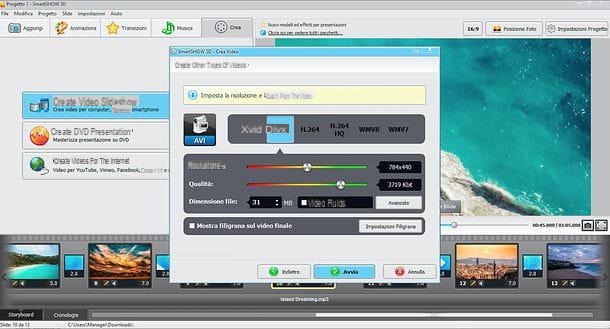
Puedes comprar el versión completa de SmartSHOW 3D, al precio de 29,40 euros, conectándose a la web oficial del programa y pinchando en el botón de compra. También me gustaría señalar la disponibilidad de SmartSHOW 3D Deluxe que, por 48,30 euros, también te permite añadir videoclips a tus proyectos y grabar los vídeos finales en DVD.
GUI de presentaciones de DVD
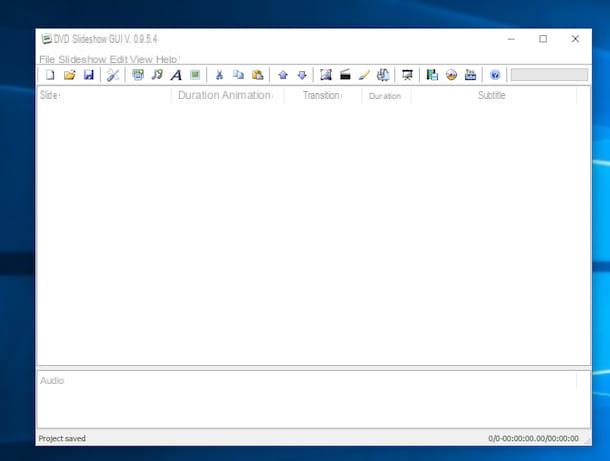
Entre los programas para crear videos con fotos para sistemas operativos Windows que te sugiero que tomes en consideración, también señalo GUI de presentación de diapositivas de DVD. Como puede adivinar fácilmente por el nombre, es una aplicación gratuita que le permite crear DVD de video a partir de fotos y archivos de video en formato comprimido.
El programa es muy fácil de usar y es compatible con los principales formatos de archivos multimedia. Le permite crear presentaciones de diapositivas espectaculares llenas de efectos de transición, música de fondo y subtítulos personalizables.
DVD Slideshow GUI es un programa disponible para Windows y es gratuito. Para descargar la GUI de presentación de diapositivas de DVD a su computadora, haga clic aquí.
PhotoFilmStrip
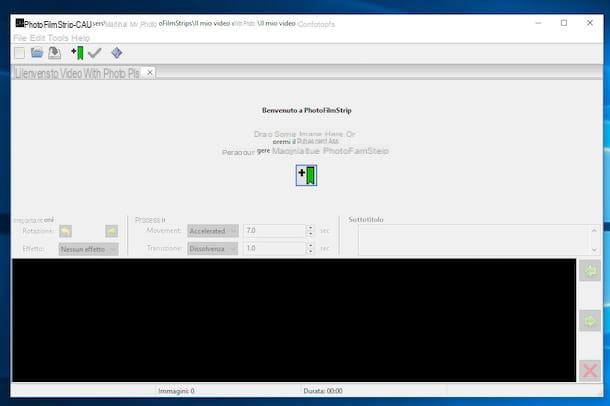
PhotoFilmStrip es un pequeño programa que te permite crear videos con fotos, obteniendo espectaculares presentaciones de diapositivas con música de fondo y efectos de transición que luego podrás guardar en forma de Video CD, Super Video CD, DVD y video de alta definición en tu computadora.
Para usarlo, solo se necesitan unos pocos clics. Gracias a su interfaz de usuario simple y clara que logra tranquilizar incluso a los usuarios menos experimentados.
PhotoFilmStrip es un programa gratuito y está disponible para Windows. Para descargar PhotoFilmStrip a su computadora, haga clic aquí.
Programas para crear videos con fotos para macOS
Usar una Mac? No hay problema, tú también puedes contar con una amplia gama de programas para crear videos con fotos, muchos de los cuales son gratuitos e incluso se incluyen "estándar" en tu computadora.
Foto
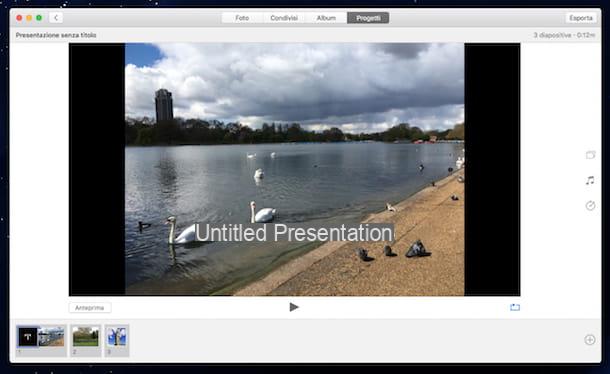
Si tienes una Mac, puedes recurrir a Foto para crear hermosas películas con sus tomas. Esto es lo que hoy representa la aplicación predeterminada en macOS para administrar fotos. La aplicación tiene una interfaz de usuario moderna y muy comprensible y proporciona a los usuarios numerosas funciones con las que crear hermosas presentaciones. Para cada video con fotos que sea seguro, se puede agregar texto y música de fondo y puede elegir un tema de los disponibles.
Para comenzar a crear una presentación de diapositivas con fotos, simplemente presione el botón + ubicado en la parte superior derecha de la pantalla de la aplicación, haga clic en presentación y seleccione los elementos que desee agregar. Luego, puede exportar la presentación creada en el disco duro de Mac o puede enviarla directamente a iTunes.
Foto es una aplicación que viene de serie en Mac, es compatible única y exclusivamente con macOS y es totalmente gratuita. Puede encontrar fotos directamente en su Mac yendo a la carpeta aplicaciones.
iMovie
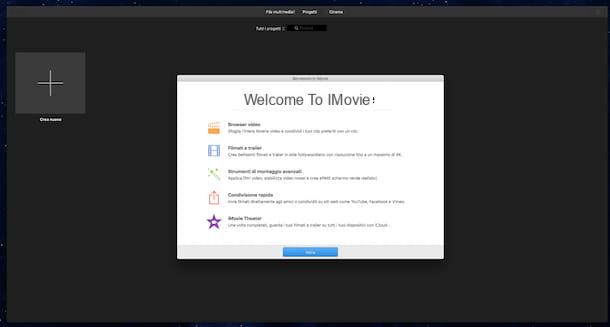
¿Los programas para hacer videos con fotos en Mac que ya te indiqué no lograron llamar tu atención de alguna manera en particular? ¿No? Bueno, entonces te sugiero que recurras a usar iMovie. Es sin duda la solución más completa para realizar montajes de vídeo en Mac.
La aplicación es ideal para crear presentaciones “caseras” pero también incluye funciones avanzadas que permiten a los usuarios un poco más experimentados obtener resultados finales de excelente calidad. iMovie combina una interfaz de usuario muy intuitiva con un rico conjunto de funciones avanzadas y efectos especiales.
iMovie es una aplicación que está disponible "empaquetada" en la mayoría de las Mac más nuevas. Para todos los demás, sin embargo, está disponible de forma gratuita. Puedes encontrar iMovie directamente en tu Mac yendo a la carpeta aplicaciones o puede descargarlo a su computadora haciendo clic aquí.
Programas para crear videos con fotos en línea
También existen soluciones para crear videos con fotos que se pueden usar directamente y en línea., desde el navegador, sin instalar nada en la computadora y sin presionar su estación de trabajo multimedia para procesar la película. Éstos son algunos de los más interesantes.
Kapwing
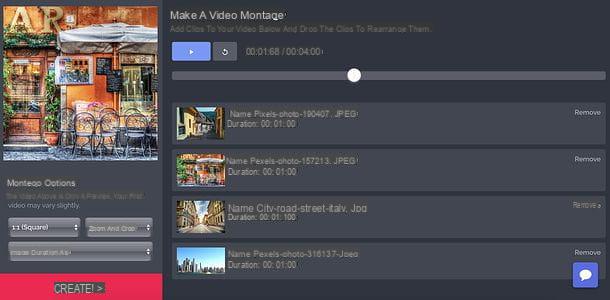
Kapwing es una solución simple e inmediata que te permite crear videos a partir de fotos. No requiere registro y no requiere que instale software adicional en su PC. Sus únicas limitaciones son la imposibilidad de agregar música de fondo a los videos generados (si no en un momento posterior, usando otra herramienta disponible en el sitio) y la presencia de una marca de agua en los videos de salida, que, sin embargo, se puede eliminar pagando $ 6 por video o contratando una suscripción de $ 20 / mes (para generar tantos videos como desee sin marcas de agua).
Para crear video con fotos con Kapwing, vinculado a esta página del servicio y primero haga clic en el botón ¡Empiece aquí! para acceder a su editor y luego en el botón Subir archivos) para seleccionar las fotos para convertirlas en video. Posteriormente, utilice el ratón para ordenar las imágenes en el orden que prefiera y utilice los comandos de la barra izquierda para ajustar las preferencias de la presentación a crear.
Luego use los menús desplegables apropiados para elegir la relación de aspecto que debe tener el video (1:1, 9:16, 16:9 o 5:4), el tipo de ajuste que se aplicará a la imagen (Zoom y recorte para hacer zoom y recortar el video o Encajar con borde para aplicar bordes a los lados) y el duración de cada foto para mostrar en la película.
Para concluir, haga clic en el botón Crear, espere a que se procese el video y elija si desea descargarlo a su computadora haciendo clic en el botón Download videoo si desea compartirlo en línea copiando elEnlance que encuentra en la barra de direcciones de su navegador.
Más tarde, si lo desea, puede usar esta otra herramienta de Kapwing para agregar una canción de fondo a su video.
Sharalike
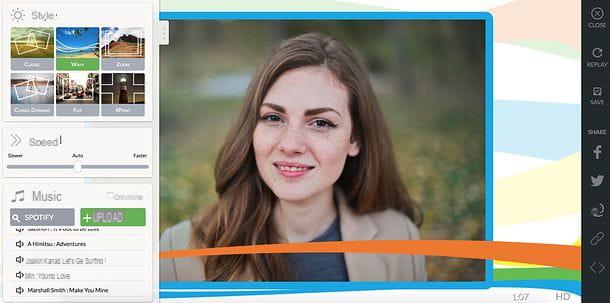
Si tiene la intención de hacer una presentación de diapositivas con música, pruébelo Sharalike , que también es gratuito pero aplica una marca de agua a los videos de salida. Para usarlo, conectado a su página principal, haga clic en el botón ¡Empiece aquí! y elija si desea registrarse por correo electrónico o Facebook.
Cuando se complete el registro, haga clic en el botón Crea un album para crear un álbum y cargar fotos en él para usarlas en el video. Después de este paso también, seleccione elálbum creado ahora, organice las fotos en el orden que prefiera y haga clic en el botón Show inteligente (arriba a la derecha) para elegirlo estilo para usar en su presentación de diapositivas, Velocidad de reproducción de la misma y la música para insertar como fondo (también puede elegir música de Spotify, haciendo clic en el elemento correspondiente en la parte inferior izquierda).
Para concluir, haga clic en el elemento Ahorra, escribe un nombre y una descripción para el video y usa los botones en la barra lateral derecha (debajo del encabezado Compartir) para compartirlo en línea.
Aplicación para crear videos con fotos
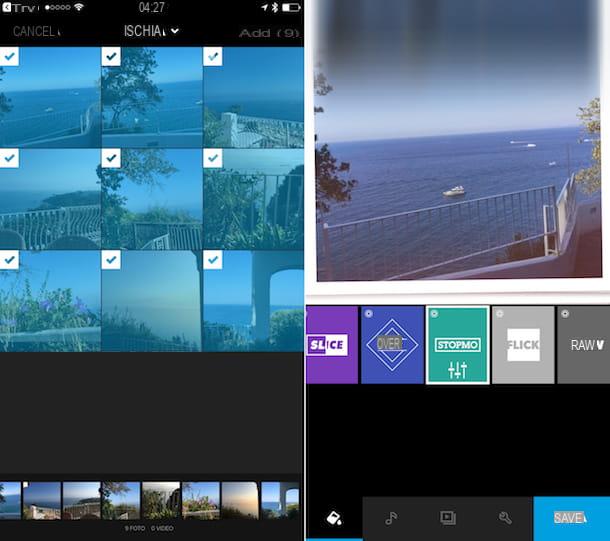
Si lo desea, también puede crear videos con fotos desde su teléfono inteligente o tableta, sin pasar por su computadora. En algunos casos, las soluciones móviles son incluso más fáciles de usar que las soluciones informáticas y ofrecen resultados no muy diferentes en términos de calidad.
Para comprender mejor a qué me refiero y averiguar cuáles son las mejores soluciones para usar en movimiento, consulte mi tutorial dedicado a aplicaciones para hacer videos con fotos y música.
Artículo elaborado en colaboración con AMS Software y EaseUS.
Programas para crear videos con fotos.











